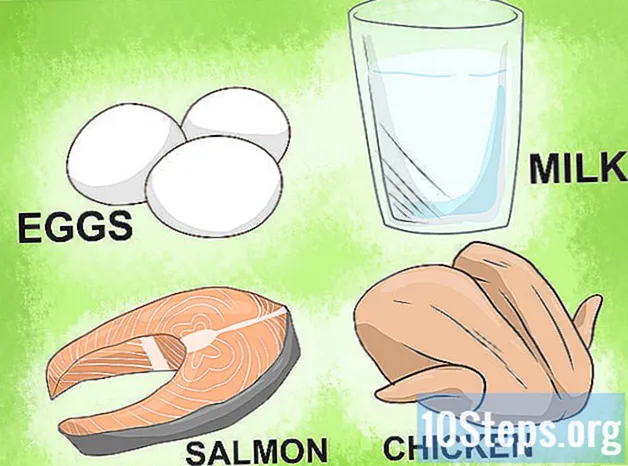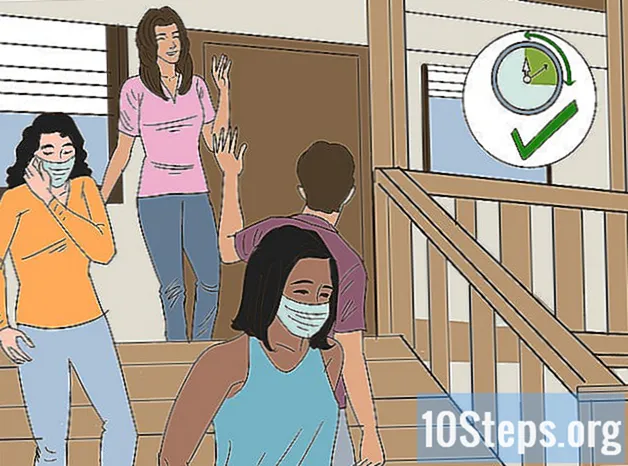Författare:
Monica Porter
Skapelsedatum:
19 Mars 2021
Uppdatera Datum:
17 Maj 2024

Innehåll
- stadier
- Metod 1 Dela filer på XP
- Metod 2 Dela filer på Vista
- Metod 3 Dela filer på Windows 7
- Metod 4 Dela filer på MAC 10.5 och högre
Många användare måste dela filer på sin dator med andra användare i samma nätverk. Fildelning kan vara användbar för att dela dokument såväl som andra typer av filer. Den här artikeln lär dig hur du aktiverar fildelning.
stadier
Metod 1 Dela filer på XP
-
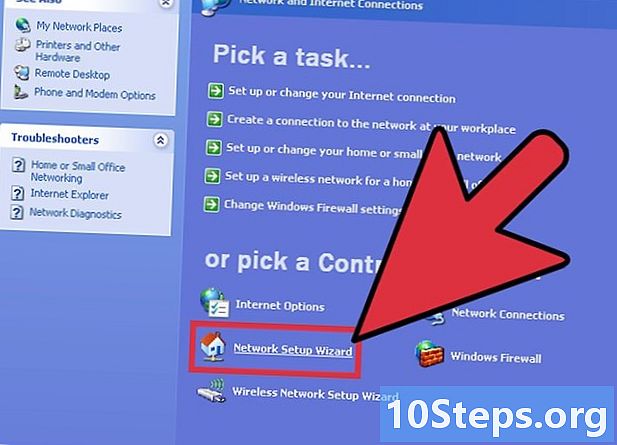
Starta guiden "Nätverksinstallation" på de datorer som du vill aktivera fildelning på. -
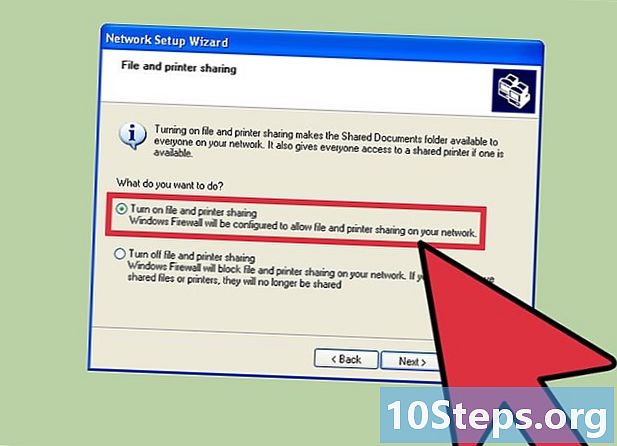
Välj "Aktivera fildelning" när guiden ger dig alternativet. Det här alternativet skapar en mapp "Delade dokument" på alla dina datorer.- Filerna i mappen "Delade dokument" är tillgängliga för alla användare i nätverket. I Windows XP kan du inte dela filer individuellt utanför den här mappen.
- Filerna i mappen "Delade dokument" är tillgängliga för alla användare i nätverket. I Windows XP kan du inte dela filer individuellt utanför den här mappen.
Metod 2 Dela filer på Vista
-

Klicka på "Kontrollpanelen" från "Start" -menyn. Klicka på "Network and Internet" och välj "Network and Sharing Center". -
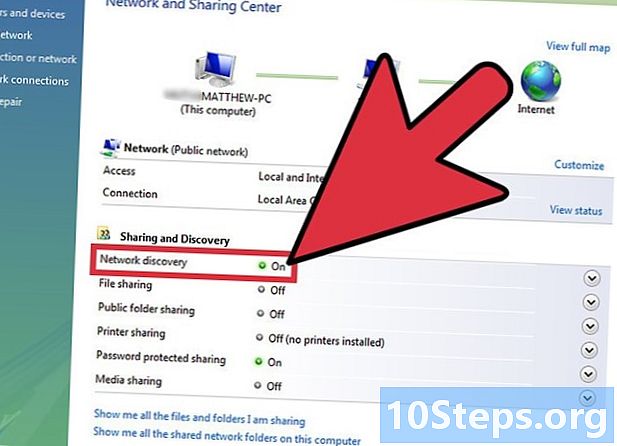
Kontrollera att "Network Discovery" är aktiverat. Klicka på den lilla pilen för att visa avsnittet "Upptäck nätverk" och välj sedan "Aktivera nätverksupptäckt." Klicka på "Apply" och ange ett lösenord vid behov. -
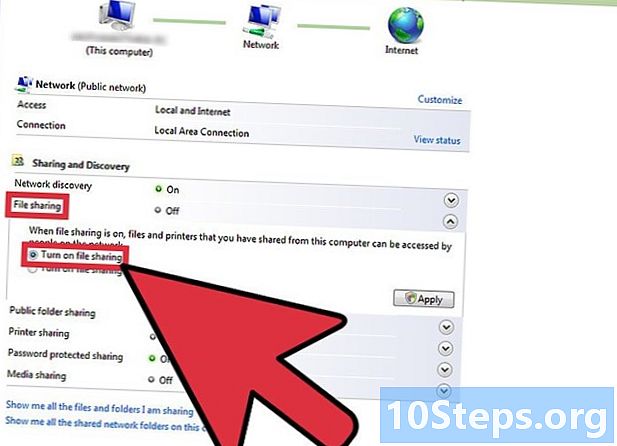
Se avsnittet "Fildelning" och aktivera det. Klicka på "Aktivera fildelning" och klicka sedan på "Använd".- Ange administratörslösenordet för att bekräfta valet. Det här alternativet låter dig dela filer individuellt med de valda personerna.
- Ange administratörslösenordet för att bekräfta valet. Det här alternativet låter dig dela filer individuellt med de valda personerna.
-

Aktivera "Public Folder Sharing" genom att visa motsvarande avsnitt. Välj "Aktivera delning så att alla med nätverksåtkomst kan öppna filerna", så att alla kan se filerna i den mappen.- Välj alternativet "Aktivera delning så att alla med nätverksåtkomst kan öppna, redigera och skapa filer" så att alla kan lägga till filer i den här mappen. Klicka på "Apply" för båda alternativen.
- Välj alternativet "Aktivera delning så att alla med nätverksåtkomst kan öppna, redigera och skapa filer" så att alla kan lägga till filer i den här mappen. Klicka på "Apply" för båda alternativen.
Metod 3 Dela filer på Windows 7
-
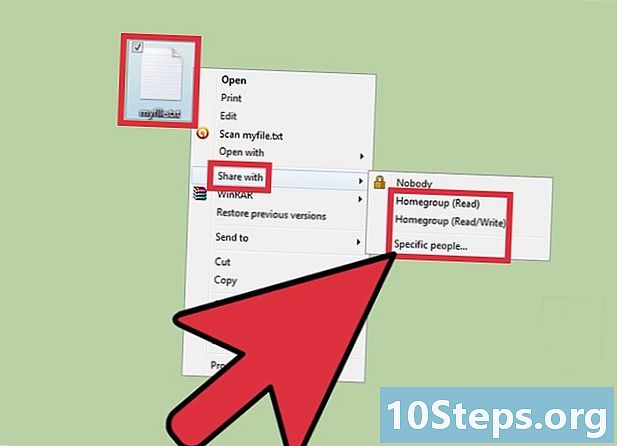
Högerklicka på filen du vill dela. Alternativet "Dela med" visas i menyn. Du kan välja ett av de fyra alternativen i den här menyn.- Du kan välja att inte dela den här filen med någon och göra den privat. Du kan också dela det med alla i ditt nätverk. Du kan ge användare "endast läs" eller "läs / skriv" rättigheter så att de har möjlighet att redigera det.
- Du kan också välja "Specifika personer", som öppnar en fildelningsguide där du kan välja de användare som du vill dela filen med.
-
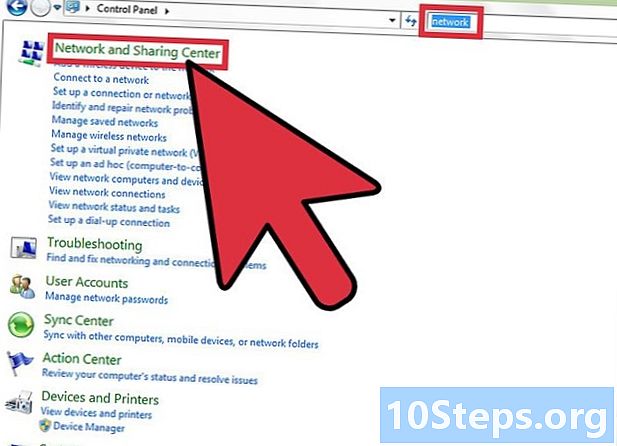
Aktivera delning av allmän mapp genom att välja "Kontrollpanelen" från "Start" -menyn. Ange "Nätverk" och klicka sedan på "Nätverk och delningscenter". -
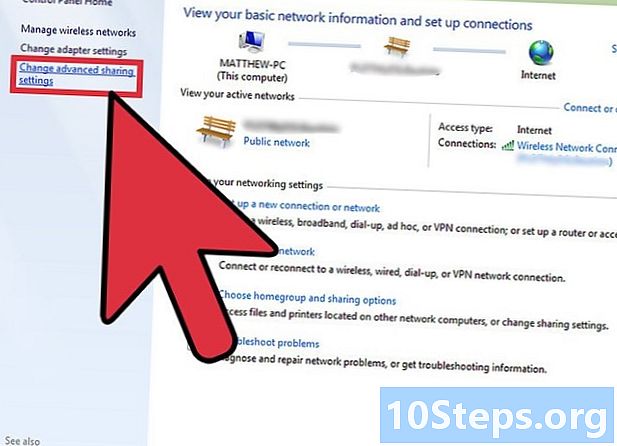
Klicka på "Redigera avancerade delningsinställningar" i den vänstra rutan och visa nätverksavsnittet. -
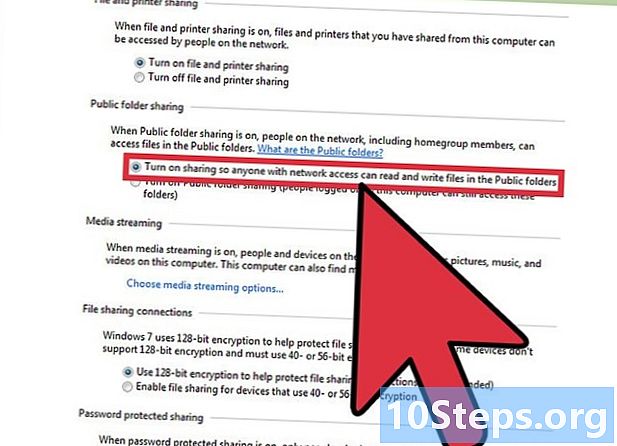
Klicka på den lilla pilen för att se nätverksprofilen. I avsnittet "Offentlig mappdelning" väljer du "Aktivera delning så att alla med nätverksåtkomst kan läsa och skriva filer till offentliga mappar."
Metod 4 Dela filer på MAC 10.5 och högre
- Logga in på din dator med ett administratörskonto. Välj "Systeminställningar" på "Apple" -menyn. Välj "Delning" i menyfältet.
- Klicka på ikonen (+) under "Delade mappar." Ett webbläsarfönster visas så att du kan hitta de filer du vill dela. Välj önskade filer.
- Du kan också välja en mapp med "Finder". Välj "Hämta information" på menyn "Arkiv" i den valda mappen. Klicka på "Delad mapp" för att aktivera delning.
- Konfigurera användarrättigheter. Välj en befintlig användargrupp eller skapa en ny i fältet "Användare" i mappen.
- Välj vilken typ av åtkomst du vill ge varje användare. Standardinställningen som ges av Mac är "skrivskyddad". Använd menyn "skrivskyddad" för att ändra rättigheter genom att välja ett av de andra två alternativen.
- En användare kan "läsa och skriva" filerna, vilket ger honom möjlighet att läsa, kopiera, redigera och radera den delade filen. Du kan också tillåta en användare att bara "skriva", vilket bara tillåter honom att kopiera innehåll till filen.
- Välj rätt nätverksanslutningsprotokoll för att kommunicera de delade filerna med de användare du har valt.
- Klicka på "Alternativ ..." i "Delningsinställningar". Välj "Dela filer och mappar med AFP" för att kommunicera med andra Mac-datorer.
- Välj "Dela filer och mappar med FTP" för UNIX och LINUX-system eller välj "Dela filer och mappar med SMB" för att dela filer med Windows-datorer. Du behöver användarlösenordet för att komma åt användarkontot med SMB.